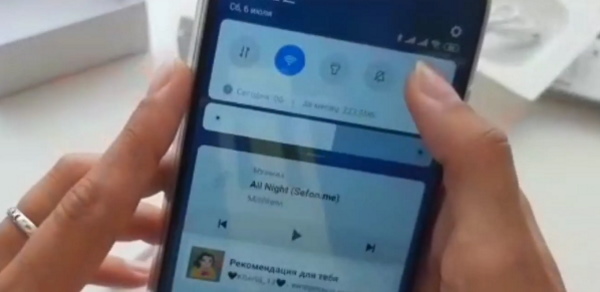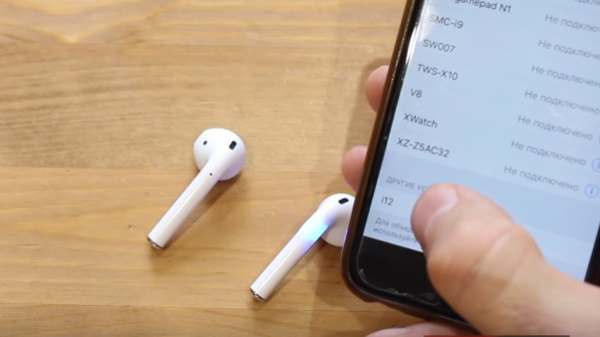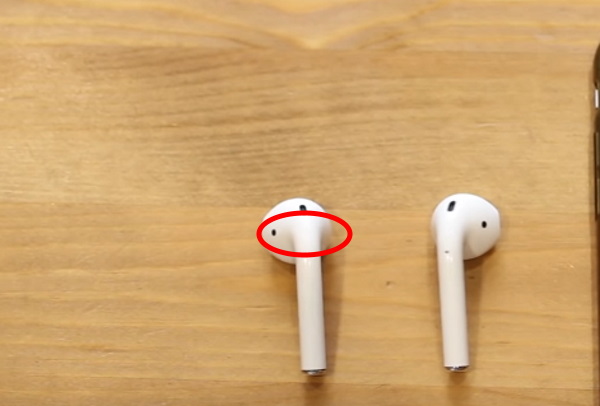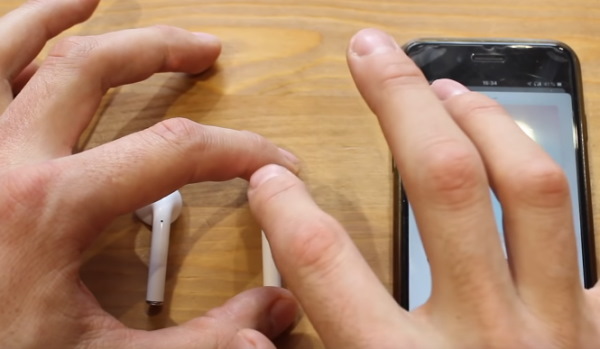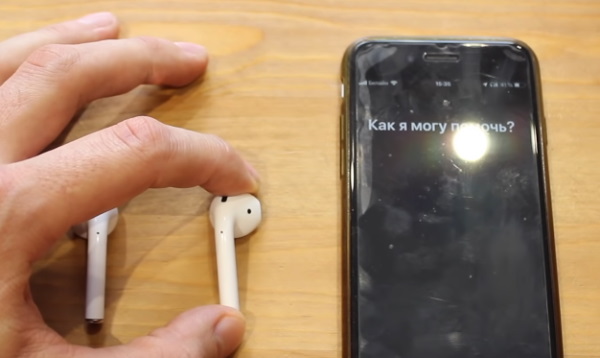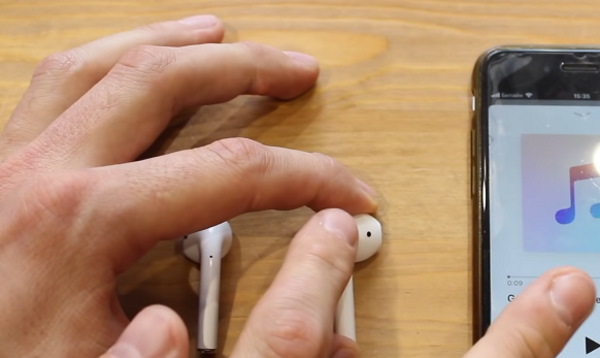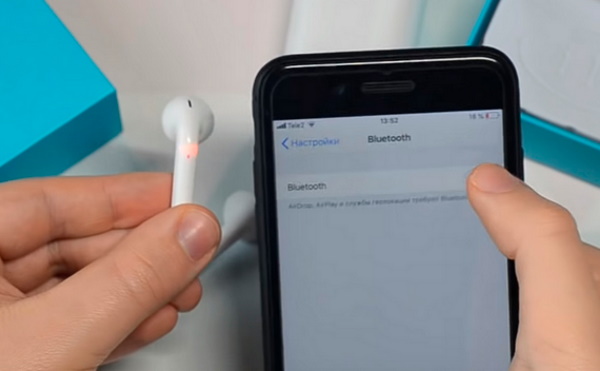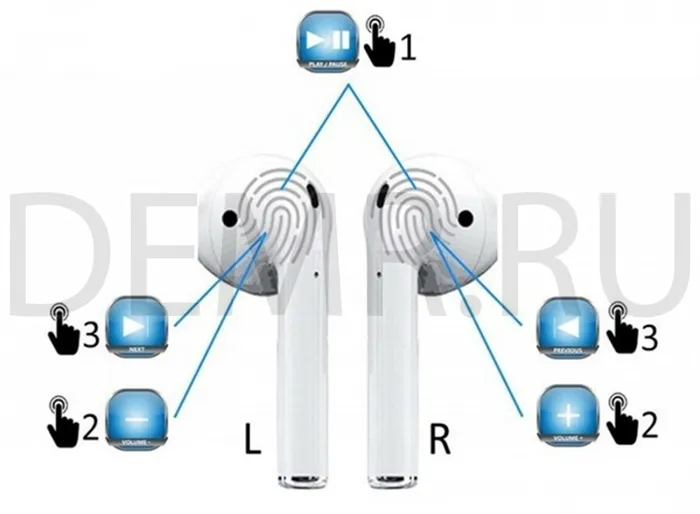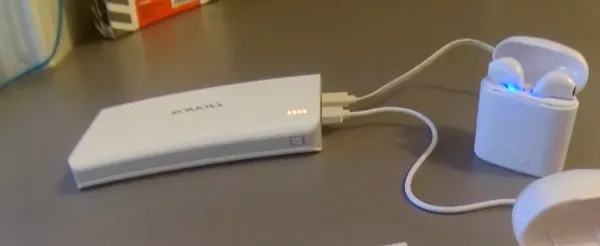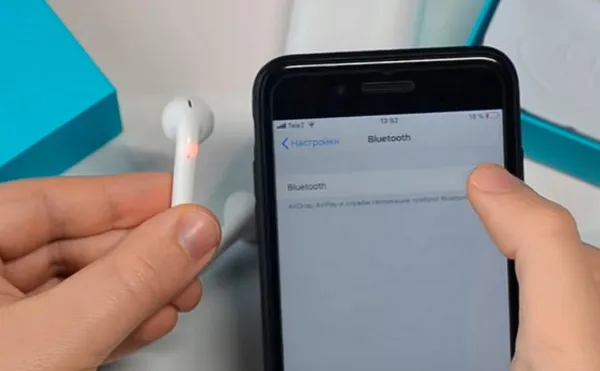На чтение 5 мин Просмотров 36.1к. Опубликовано
Обновлено
Беспроводные наушники i12 TWS стали мегапопулярными не столько благодаря своему внешнему сходству с Apple AirPods, сколько благодаря очень низкой стоимости — менее 1000 рублей. Я уже 2 года регулярно пользуюсь подобными моделями и выкладываю на wifika.ru свои отзывы про те или иные беспроводные наушники, поэтому не мог пройти мимо такой распространенной Bluetooth гарнитуры. Долго сегодня рассматривать TWS i12 не будем, а сразу будем разбираться, как их подключить к смартфону. Поскольку все подобные наушники, даже купленные в отечественных магазинах, родом из Китая, инструкция на русском языке для i12 TWS отсутствует. Тем полезнее будет данная статья для наших читателей, не владеющих иностранным
Инструкция, как пользоваться наушниками i12 TWS
Инструкция, как пользоваться беспроводными наушниками TWS i12, будет краткой, но емкой — все, как вы любите. Постараюсь в сжатом виде максимально рассказать, как их подключить к смартфону и управлять им по Bluetooth.
Как подключить i12 TWS к телефону
Для подключения беспроводных наушников i12 TWS к смартфону необходимо:
- Нажать на кнопку на кейсе, чтобы замигали сине-красные лампочки. Это нужно, чтобы гарнитура еще при нахождении внутри бокса включилась и модули синхронизировались между собой.
- Открыть крышку и вынуть наушники
- Включить Bluetooth на телефоне, найти и нажать на устройство с названием «i12»
- Слушать музыку через наушники
Для выключения достаточно либо выключить блютуз на смартфоне, либо поместить беспроводную гарнитуру обратно в чехол.
Также наушники i12 TWS можно использовать отдельно друг от друга с разными девайсами. Для этого надо достать сначала один модуль и подключить его к одному смартфону. А потом второй и сконнектить его с другим телефоном, ноутбуков, ТВ и т.д.
Как пользоваться кнопками i12 TWS для управления музыкой и вызовами
- Для ответа на звонок, а также для старта или остановки воспроизведения музыки нужно один раз кратко коснуться сенсорной кнопки на любом из наушников i12
- Краткое двойное касание правого наушники — увеличение громкости звука
- Двойное касание левого — сделать звук потише
- Тройное касание правого — откат на предыдущий трек
- 3 раза нажать на левый — переход к следующему треку
- Длительное нажатие (около 3 секунд) на любой из наушников — вызов голосового помощника Siri, Google Assistent и т.д.
- Если зажать сенсор на 5 секунд, то наушники выключатся
Время работы наушников
- В режиме разговора одного заряда i12 TWS хватит на 4 часа
- При прослушивании музыки наушники протянут 2-3 часа
- В режиме ожидания — 6 часов
Как заряжать i12 TWS?
- Полное восполнение энергии футляра и самих наушников i12 составит около 60-70 минут
- Емкость батареи кейса — 300 mAh
- Емкость аккумуляторов в наушниках — 35 mAh
- Без промежуточной подзарядки чехла наушники можно запитать 4 раза
Для зарядки наушников i12 TWS используется стандартный кабель Lightning, который кладется в комплект к любому мобильному гаджету Apple. Его аналог также идет вместе с беспроводной гарнитурой.
Лампочки индикации на корпусе беспроводной гарнитуры i12
- Во время зарядки наушников горит красный свет
- Когда заряжается чехол, на нем светится голубая лампочка
- Мигание наушников синим и красным цветом означает, что они находятся в состоянии ожидания подключения к телефону
Предупреждение
- Наушники i12 TWS не имеют влагозащиты, держите их подальше от воды
- Также для максимального комфорта рекомендуется не использовать беспроводную гарнитуру рядом с wifi роутером
- Наушники корректно работают только в прямой видимости от подключенного устройства и на отдалении не более 10 метров
Отзыв о беспроводных наушниках i12 TWS
Теперь отойдем от сухих фактов и цифр. Я попользовался наушниками i12 TWS несколько дней и составил о них свое впечатление, которым поделюсь с вами. Не знаю, есть ли смыл говорить о том, что сделаны они очень дешево и похожи на оригинальные Apple AirPods лишь отдаленно? Я тоже хотел бы получить за 1000 рублей то же качество — и сборки, и по звуку. Но пока что чуда не произошло — это все те же дешманские китайские наушники, у которых люфтит крышка и имеются неровные стеки между элементами корпуса кейса и самих модулей.
Однако, не все так плохо — прогресс по сравнению с первыми попытками скопировать Apple на лицо. Во-первых, они опознаются в iPhone как оригинальные AirPods, и это как минимум прикольно.
Во-вторых, они вполне хорошо реагируют на сенсорную кнопку управления и действительно неплохо звучат за свою цену. Мне они сильно напомнили i9s, только у тех кнопка была физической. А найти отличий от i11 TWS из нашего прошлого обзора мне так и не удалось. По-моему, одно и то же.
Наверняка, те, кто покупает i12 TWS, отдают себе отчет, что не стоит ждать от этих беспроводных наушников каких-то высот во внешнем качестве исполнения и богатства в звучании. Но можно смело сказать, что своих денег они стоят. И вполне подойдут в качестве первых наушников или для ребенка. Если потеряет, то не так жалко. Можно купить сразу несколько штук «на развес» и выдавать по мере их выхода из строя.
Видео обзор TWS наушников i12
Актуальные предложения:

Задать вопрос
- 10 лет занимается подключением и настройкой беспроводных систем
- Выпускник образовательного центра при МГТУ им. Баумана по специальностям «Сетевые операционные системы Wi-Fi», «Техническое обслуживание компьютеров», «IP-видеонаблюдение»
- Автор видеокурса «Все секреты Wi-Fi»
Стали очень популярными беспроводные устройства от китайских производителей, которые напоминают Apple AirPods. Привлекает в аналогах их цена. Они значительно дешевле эталонных, поэтому и достаточно востребованы. Сегодня мы рассмотрим каким образом пользоваться Bluetooth наушниками модели i12 TWS.
Содержание
- Обзор беспроводных наушников i12 TWS
- Подключение Bluetooth-гарнитуры к телефону
- Каким образом пользоваться вкладышами i12 TWS
- Зарядка кейса беспроводных наушников
- Почему не подключаются к телефону i12 TWS
Обзор беспроводных наушников i12 TWS
Практически все наушники, напоминающие по своей форме и функциям AirPods являются TWS — True Wireless (действительно беспроводные).
Так как есть модели, которые считаются беспроводными, но между собой они соединены проводом. На котором расположен пульт регулировки громкости с кнопкой для ответов на звонки. И, в некоторых случаях, оснащены прочими элементами управления.
Кейс i12 TWS может иметь разные цвета. Находятся наушники с кейсом в картонной коробке хорошего качества. На оригинальной упаковке вы также найдёте надпись: Auto Power – On Auto Pairing 5.0.
Надпись на английском означает, что вкладыши имеют Bluetooth последней пятой версии, которым очень легко пользоваться. А также могут сопрягаться между собой и мобильным устройством автоматически. На оригинальной упаковке практически все надписи нанесены золотым шрифтом. В кейсе на местах хранения i12 TWS расположен магнит, который не даёт им выпасть даже если перевернуть его.
При открытии крышки можно обнаружить индикатор, который указывает на ёмкость аккумулятора наушников.
Если сравнить наушники от Apple и i12, то практически не найти разницы. Их форма, вырезы для выхода звука, расположение микрофона, ободки и цвета полностью схожи. Если присмотреться, то можно заметить небольшое различие в размере вкладышей. Модель i12 немного больше.
Хотя много внешних сходств они и имеют между собой, но по функции становится сразу ясно, какие из них созданы мега компанией, а где бледная копия бренда. Давайте перейдём к обзору функций и инструкции, как пользоваться устройством.
Это может быть полезным: наушники i12 TWS инструкция на русском языке.
Подключение Bluetooth-гарнитуры к телефону
Чаще всего беспроводные наушники приобретаются для использования в дороге и в путешествиях. Ведь дома на компьютере или ноутбуке мы можем использовать и более дешёвые проводные аналоги. Или вовсе обходиться без них. Чтобы подключить i12 TWS к телефону, недостаточно просто открыть крышку их кейса. Нужно извлечь вкладыши, чтобы они начали сопрягаться между собой.
Об этом процессе говорят цветные индикаторы, которые расположены в корпусе наушников.
Оба устройства будут играть цветами некоторое время. После подключения между собой, только на одном из них будет гореть индикатор. В этом случае мы можем переходить к настройкам смартфона, чтобы начать пользоваться i12 TWS.
Найдите в меню блютуз и откройте его параметры:
- Начните новый поиск устройств с Bluetooth, если имя модели наушников нет в списке;
- Когда имя отобразится, нажмите на него;
Выберите имя модели наушников в списке блютуз устройств - Протестируйте оба вкладыша, включив музыку в плеере или радио.
Оба наушника перестанут мигать. Это значит, что подключение их к телефону прошло успешно. Теперь при каждом использовании наушников не нужно снова их подключать. Даже после того, как они полностью разрядятся и выключаться, после подзарядки они будут снова подключены. Чтобы отключить их, нужно сбросить настройки на наушниках. А затем удалить из списка i12 TWS в настройках Bluetooth.
Читайте также: наушники i11 TWS инструкция на русском языке.
Каким образом пользоваться вкладышами i12 TWS
На корпусе наушников нет каких-либо выпуклостей или изгибов, напоминающих механическую кнопку. Так как их корпус содержит сенсорный датчик. Управлять проигрыванием музыки в плеере мобильного телефона можно сенсорными кнопками.
Они расположены на тыльной стороне наушника. Сенсор достаточно чувствительный, поэтому часто пользователи жалуются на то, что нажать его можно при случайном соприкосновении, когда мы поправляем вкладыши или пытаемся их вынуть.
Если пользуетесь гарнитурой i12 TWS для прослушивания музыку на плеере телефона, то воспроизведением можно управлять при помощи данной сенсорной кнопки.
Давайте посмотрим, каким образом использовать управление наушниками i12:
- Нажмите один раз на кнопку сенсора, чтобы включить проигрывание. Нажав ещё раз, вы поставите плеер на паузу;
- Чтобы сделать тише, нажмите быстро два раза на сенсорную кнопку, и звук в плеере будет тише. Вы также на экране сможете увидеть регулятор громкости;
- Чтобы задать больше громкости, нажмите быстро два раза по кнопке правого наушника;
- Наушники обладают функцией вызова голосового помощника Siri. Для этого нужно нажать на одну из кнопок (левого или правого наушника) кнопку на 2-3 секунды. Удерживайте их, пока на экране не появится вопрос: как я могу помочь? При помощи микрофона на i12 TWS вы можете задать свой вопрос. Или написать его на клавиатуре телефона;
- Чтобы сэкономить заряд аккумулятор наушников, ими можно не пользоваться, а просто выключить. Для этого нажмите на обе сенсорные кнопки одновременно и держите их зажатыми около 5 секунд;
- Поместите их выключенными в кейс, и они будут заряжаться автоматически — об этом напоминает индикатор, который загорится розовым цветом. Нет необходимости нажимать какие-либо кнопки на наушниках i12 TWS;
- Чтобы переключить на следующий трек, нажмите 3 раза по кнопке правого вкладыша. Вернуться на предыдущий — 3 тапа по левому.
Наушники издают звуки, когда мы вынимаем их из кейса. А также при других манипуляциях. Вы можете выключить оба устройства при помощи удерживания только одной кнопки 3 секунды. А чтобы включить только один наушник i12 TWS, нажмите по сенсору нужного и удерживайте также 3 секунды.
Читайте также: как зарядить беспроводные наушники i9S TWS.
Зарядка кейса беспроводных наушников
В комплекте к i12 TWS идёт зарядный шнур Lightning, точно такой же, как в AirPods. Беспроводная зарядка аккумулятора кейса, конечно же, отсутствует. Порт, которым необходимо пользоваться зарядного коннектора находится на дне кейса наушников.
Само зарядное устройство можно подключить к персональному компьютеру, ноутбуку, зарядному блоку или пауэрбанку.
Кейс i12 TWS имеет один мощный индикатор посреди корпуса.
Он может гореть разными цветами, в зависимости от заполнения кейса зарядом.
Если вы хотите на время отключить наушники i12 TWS — поместите их в блок подзарядки или кейс. При этом они пропадут из списка подключенных устройств по Bluetooth в мобильном телефоне. Единственная кнопка на корпусе кейса является активацией автоматической подзарядки устройства.
Если вы хотите, чтобы помещённый в кейс наушники сразу же заряжались, нажмите кнопку на корпусе. Или выключите её, если у вкладышей достаточный уровень, чтобы попусту не тратить заряд кейса.
Почему не подключаются к телефону i12 TWS
Нередко пользователи сталкиваются с тем, что при подключении музыка играет только в одном наушнике i12 TWS. И никакие манипуляции не помогают этого избежать и начать пользоваться ими. На самом деле при подключении устройства к мобильному телефону, судя по всему, что-то было сделано неправильно. К примеру, вы не дождались момента, когда произошло сопряжение между вкладышами, а сразу начали подключать их.
В данный момент необходимо снова зайти в настройки и удалить подключенный наушник в настройках Bluetooth.
Также необходимо сбросить настройки устройства. Для этого нажмите на кнопки двух вкладышей одновременно на более чем 10 секунд. Удерживайте их до характерного цвета индикатора. После чего нужно снова подключить их к телефону по инструкции, которая находится в начале данной статьи. Попробуйте также перед тем как использовать беспроводные вкладыши i12 TWS, протестировать их сенсорные кнопки. Нажмите их на 2-3 секунды одновременно. Только в том случае, если в данный момент они не отображают цветов индикатора.
Инструкции
Китайские копии AirPods серии i просты в управлении, но требуют знания некоторых тонкостей по зарядке и подключению. Иногда удачно подключенные к телефону наушники почему-то со временем перестают подключаться, теряется связь с одним из наушников или возникают другие проблемы. Поэтому далее мы рассмотрим, как заряжать и подключать наушники серии i, какие могут быть проблемы с подключением и как они решаются. Эта инструкция подойдет для наушников от i7 до i12 TWS разных модификаций.
До того, как подключать наушники i7, i8, i9 и другие к телефону, их необходимо полностью зарядить. Обратите внимание, что зарядку не рекомендуется проводить сторонними зарядными устройствами, а наушники с кнопкой выключения перед зарядкой необходимо выключить. Есть два основных способа зарядки для наушников разного типа: через зарядный кабель и в кейсе. Рассмотрим их подробнее.
Зарядка наушников через кабель
Этот способ подойдет вашим наушникам, если в комплекте идет специальный кабель с двумя штекерами на одном конце и USB-разъемом на другом конце. Для зарядки проделайте следующие шаги:
- Подключите оба штекера одного конца кабеля к наушникам.
- Вставьте USB-разъем к устройству, через которое планируете зарядить наушники. Это может быть ноутбук, настольный компьютер, Power Bank или другое устройство.
- Отключите наушники тогда, когда изменится цвет индикаторов (например, с красного на синий) или они перестанут мигать (в разных моделях по-разному).
Зарядка наушников через кейс
- Подключите зарядный кейс при помощи идущего в комплекте USB-кабеля к источнику питания: ноутбуку, настольному ПК, пауэрбанку и пр.
- При смене цвета или способа свечения индикаторов отсоедините кабель от кейса и от источника питания.
- Поместите наушники в ячейки кейса и закройте крышку. Если предусмотрена кнопка для зарядки (например, когда вы хотите зарядить наушники i7S), нажмите ее для старта зарядки, а также в том случае, если вы хотите прекратить зарядку раньше времени. Смена цвета или способа свечения индикаторов будет означать, что наушники полностью зарядились. В некоторых моделях возможно заряжать одновременно наушники и кейс.
Как подключить беспроводные наушники i7, i8, i9 TWS
Подключение наушников серии i может вызвать определенные сложности. Поэтому ниже мы рассмотрим способы подключения одного и двух наушников сразу, а также обсудим возможные проблемы подключения. Процедуру подключения к телефону вам нужно сделать только один раз, так как в дальнейшем наушники будут подключаться к нему автоматически. Исключение бывает при подключении гарнитуры к разным устройствам, из-за чего может потребоваться выбирать нужное устройство из списка вручную.
Как подключить один наушник
- Для подключения одного наушника, зажмите кнопку на нем и подержите ее до тех пор, пока наушник не загорится синим и красным светом. Это означает, что наушник готов к сопряжению.
- На телефоне включите поиск устройств по Bluetooth. Когда телефон построит список доступных устройств, выберите в нем ваши наушники и выполните сопряжение.
- Дождитесь, пока прекратится быстрое мигание индикаторов.
Как подключить оба наушника
- Одновременно зажмите и удерживайте кнопки на обоих наушниках до тех пор, пока индикатор не начнет попеременно мигать синим и красным.
- Дважды щелкните по кнопке главного наушника (в этих моделях обычно правый). При успешном сопряжении главный наушник будет по-прежнему мигать синим и красным, а ведомый — синим.
- На телефоне включите поиск устройств по Bluetooth. Когда телефон построит список доступных устройств, выберите в нем ваши наушники и выполните сопряжение. В случае успешной синхронизации с телефоном наушники будут медленно мигать синим светом.
В некоторых моделях i7-i9 оба наушника подключаются так:
- Одновременно зажмите кнопку на обоих наушниках. Они начнут мигать, а затем один из них погаснет. Это означает, что наушники готовы к сопряжению.
- На телефоне включите поиск устройств по Bluetooth. Когда телефон построит список доступных устройств, выберите в нем ваши наушники и выполните сопряжение. Если вы увидите в списке подключенных устройств сразу два наушника с подписью R и L, то выберите R, то есть правый наушник. После этого зажмите на несколько секунд кнопку на левом наушнике (как на выключение) и тем же способом включите его. После этого наушники должны синхронизироваться друг с другом. Если этого не произошло, выключите оба наушника и проделайте все сначала.
Этапы подключения в беспроводных наушниках i7, i8, i9, а также в следующих поколениях сопровождаются голосовыми командами на английском языке и звуковыми сигналами. Если наушники при включении «не подали голоса», значит они подвисли. О решении этой проблемы мы поговорим ниже.
Инструкция по подключению наушников i10 TWS
В наушниках i10 главным чаще всего является левый наушник. В этой модели основное отличие от младших моделей заключается в том, что наушники синхронизируются друг с другом сами. Для их подключения к телефону проделайте следующее:
- Достаньте наушники из кейса. Наушники автоматически входят в фазу сопряжения, поэтому дополнительно ничего нажимать не нужно.
- Зайдите в настройки bluetooth-соединений на своем телефоне и найдите там наушники (могут называться не i10, a AirPods). При необходимости нажмите на телефоне кнопку «Обновить», «Поиск» или что-то похожее. Выполните подключение устройств. Ваши наушники готовы к работе. Если вы захотите их выключить, просто уберите в кейс.
Обратите внимание, что физически к телефону подключается только один наушник i10. Причем если вы уберете в кейс ведомый наушник, то можете спокойно пользоваться одним главным. Но если вы уберете главный наушник, тогда оба перестанут работать. Микрофон находится только в главном наушнике, поэтому если убрать его в карман, то по ведомому наушнику слышать собеседника вы будете, но ответить ему не сможете.
Шаги выше нужно проделать только один раз. Наушники i10 запоминают подключенные устройства и подключаются к последнему из них автоматически. Если вы часто переподключаете их к разным устройствам, то тогда наушники могут «запутаться». В этом случае вам потребуется выбрать из списка нужное для подключения устройство.
Инструкция по подключению беспроводных наушников i11, i12 TWS
В наушниках i11 и i12 используется уже два микрофона — по одному в каждом наушнике. Поэтому вы можете не только использовать для разговора любой из наушников, но и подключить один наушник к одному смартфону, а другой к другому. Некоторые поступают так из экономии, чтобы не покупать две пары наушников, или потому, что им удобнее пользоваться одним наушником.
Для подключения наушников проделайте следующее:
- Достаньте наушники из кейса. На одном из наушников автоматически будут попеременно мигать синий и красный светодиоды, что говорит о готовности к сопряжению с телефоном.
- Зайдите в настройки bluetooth-соединений на своем телефоне и найдите там наушники. При необходимости нажмите на телефоне кнопку «Обновить», «Поиск» или похожую команду. Выполните подключение устройств. Ваши наушники готовы к работе. Если вы захотите их выключить, просто уберите в кейс.
Если вы подключите один наушник к одному телефону, а другой к другому, сброс настроек для перенастройки наушников осуществляется пятикратным касанием к сенсорам наушников.
Проблемы с подключением наушников i7-i12
В беспроводных наушниках i7-i12 могут возникнуть такие проблемы с подключением:
- телефон не видит наушники;
- в наушниках нет привычных голосовых команд;
- наушники не подключаются к телефону;
- подключается только один из наушников;
- наушники подключились, но со временем потеряли связь и не хотят подключаться снова.
Разберем действия, которые помогут вам решить эти проблемы:
- Проверьте версию Bluetooth на своем телефоне. Для наушников i7, i8 и i9 требуется Bluetooth не менее 4.2, для наушников i10, i11, i12 — 5.0. Узнать версию блютуза можно из документации к телефону или по названию вашей модели. Вбейте его в строке поиска Яндекс.Маркета, найдите соответствующую модель телефона, перейдите на вкладку характеристик и найдите версию Bluetooth в разделе «Связь».
- Убедитесь, что при выборе устройств, подключенных через Bluetooth, вы выбрали именно ваши наушники, а не другое устройство.
- Убедитесь в работоспособности модуля Bluetooth на телефоне. Для этого подключите по блютузу любое другое доступное устройство или проверьте наушники на другом телефоне.
- Полностью зарядите наушники, если не сделали этого сразу.
- Если сопряжение с телефоном не произошло, подключился только один наушник или гарнитура не подает голосовых команд, выполните перезапуск наушников. Для этого на большинстве моделей нужно одновременно зажать кнопку на каждом наушнике и удерживать ее 5 секунд (на поздних моделях 5 раз коснуться сенсоров). После этого нужно начать все сначала.
- Если один из наушников потерял связь с телефоном и не желает восстанавливать ее перечисленными выше способами, надо сделать следующее. Полностью разрядите наушники (вытащите их из кейса и оставьте на несколько часов). На телефоне в настройках блютуза в строке с названием ваших наушников выберите «Забыть устройство». После этого поместите наушники в заряженный кейс. Они снова начнут работать.
- Если наушники упорно не желают соединяться с телефоном, проверьте их на других телефонах. Ничего и там? Возможно, что вам попался бракованный товар.
Мы рассмотрели основные сложности, которые возникают при работе с беспроводными наушниками i7-i12 TWS. Воспроизведение обычно проблем не вызывает и требует только запоминания конкретных нажатий на кнопку в ранних моделях или касаний сенсора в поздних моделях для переключения трека, приема звонка или набора последнего номера.
Если приведенные выше инструкции к наушникам i7-i12 вам не помогли, это не означает, что ваша гарнитура сломана. У наушников этой серии много производителей и моделей внутри каждой группы (i7S, i9Х, i10MAX и пр.), поэтому и способы подключения могут быть разными. Попробуйте поискать инструкцию именно к вашей модели и производителю.
Остались вопросы? Задавайте их в комментарии, и мы постараемся ответить на них.
Кнопка на кейсе беспроводных наушников для чего — Каким образом пользоваться вкладышами i12 TWS Управление воспроизведением музыки (i12 TWS) Проверка уровня заряда аккумулятора. Как пользоваться беспроводными наушниками Элементы управления AirPods Pro (1‑го поколения)
Переключение между режимами шумоподавления и прозрачности. Можно настроить выполнение этого действия при нажатии и удержании основания гарнитуры на одном из AirPods. См. раздел Изменение настроек для наушников AirPods Pro.
Элементы управления наушников AirPods
Вы можете приостанавливать и возобновлять воспроизведение, отвечать на звонки, пропускать песни и общаться с Siri, управляя AirPods не только в приложении, но и с элементов управления на наушниках AirPods. Управление AirPods (всех поколений), AirPods Pro (всех поколений) или AirPods Max можно настроить на своем устройстве.
На своем устройстве откройте настройки
Если вы не видите название AirPods, нажмите «Bluetooth», а затем нажмите рядом с названием AirPods.
Элементы управления AirPods (1‑го или 2‑го поколения)
Вы можете управлять AirPods, дважды коснувшись стилусом верхней части наушников. Например, можно дважды коснуться наушника, чтобы ответить на входящий вызов. Вы также можете настроить наушники AirPods на выполнение следующих действий при двойном нажатии:
Приостановка и возобновление воспроизведения аудио.
Приостановка и пауза воспроизведения, Приостановка и пауза воспроизведения и переход к следующей композиции.
Возврат к предыдущей композиции.
Элементы управления AirPods (3‑го поколения)
Используйте датчик силы на основании AirPods (3-го поколения) для выполнения любого из следующих действий.
Воспроизведение и приостановка звука. Нажмите на основание гарнитуры. Нажмите еще раз, чтобы возобновить воспроизведение.
Переход к следующей песне. Дважды нажмите на ножку наушника.
Переход к предыдущей композиции. Нажмите на ножку наушника три раза.
Ответьте на звонок. Нажмите на ножку трубки, чтобы ответить на входящий вызов.
Активируйте Siri. Нажмите и удерживайте ножку трубки, затем задайте вопрос, проверьте приложение или запросите действие.
Для очистки я использую следующие инструменты: щеточки (например, для туши), мягкие зубочистки, другую обычную щеточку, микрофибру и влажную ткань, смоченную в специальном чистящем средстве, если необходимо удалить сильные загрязнения.
Как подключить наушники i12 TWS к телефону
— Как только вы достаете наушники из сумки, они автоматически активируются. Красный индикатор на правом наушнике должен погаснуть, что свидетельствует об успешном сопряжении. Синий индикатор на левой амбушюре должен мигать, показывая, что устройство готово к сопряжению по Bluetooth.
— Если гарнитура выключена и не находится в кармане, коснитесь одновременно обеих гарнитур, чтобы включить их. Вы услышите звуковой сигнал «включение питания», а затем звуковой сигнал «устройство подключено».
— На мобильном телефоне найдите «i12 TWS XXX» в списке соединений Bluetooth и нажмите для подключения.
— Затем вы услышите звуковой сигнал «Ваше устройство подключено».
Примечание.
Когда телефон запросит пароль гарнитуры, введите «0000». Последующие соединения выполняются автоматически.
Нажмите и удерживайте любую трубку в течение 1 секунды, пока не услышите голосовую подсказку: Вызов отклонен.
Воспроизведение/Пауза: нажмите на любую трубку, чтобы воспроизвести или приостановить музыку.
Уменьшение громкости — дважды коснитесь левой трубки.
Увеличение громкости — дважды коснитесь правой трубки.
Сменить дорожку — трижды коснитесь трубки.
На рисунке ниже показано, сколько кнопок нужно нажать на гарнитуре i12 TWS для использования каждой функции.
Чтобы зарядить корпус гарнитуры i12 TWS, вставьте USB-кабель в корпус, а затем подключите кабель к источнику питания (сетевой адаптер, банк питания, компьютер, ноутбук и т.д.).
Когда питание подключено, индикатор корпуса мигает красным цветом. Изменение цвета или рисунка индикатора указывает на то, что батарея полностью заряжена.
Поместите наушники в чехол для зарядки. Светодиодный индикатор гарнитуры горит красным.
Индикатор горит синим цветом, когда Bluetooth-гарнитура Bluetooth i12 TWS полностью заряжена.
Таким образом, кнопка на задней стороне корпуса используется для установления соединения с другими устройствами, чтобы обеспечить пользователю максимальное удобство при использовании беспроводной гарнитуры. Лучшей моделью на сегодняшний день являются AirPods.
Тест посадки вкладышей
Чтобы найти подходящий вариант, воспользуйтесь тестом Fit Test.
- Наденьте наушники со вкладышами среднего размера и зайдите в меню «Настройки» > Bluetooth.
- В списке устройств нажмите кнопку информации (i) рядом с AirPods.
- Нажмите кнопку проверки посадки наушников.
- Нажмите кнопку Play (стрелка), чтобы продолжить.
В результате проверки вам может потребоваться заменить наушники на другой размер или настроить текущее приложение.
Замена насадок (амбушюр)
Пользователи новых AirPods PRO столкнулись с проблемой замены амбушюров. Это связано с тем, что их очень трудно удалить, но легко вставить.
Чтобы снять ушной вкладыш, нужно взять его и сильно потянуть. Он будет сопротивляться и растягиваться, что является нормальным.
Возьмитесь за ушной вкладыш Просто сильно потяните его в сторону.
Чтобы вставить другой наушник, выберите один из прилагаемого набора, поместите его на наушник и нажмите вниз.
Вставьте наушник и нажмите вниз
Пенные насадки для AirPods Pro
Хотя Apple предлагает три размера амбушюр для AirPods Pro, многие люди испытывают трудности с подбором оптимального варианта. Дело в том, что у людей часто очень разная форма ушей, и если у одного человека наушники размера M будут сидеть идеально и не выпадать, то нельзя быть уверенным, что наушники другого человека подойдут.
Один производитель слуховых аппаратов (кажется, Westone) даже начал делать слуховые аппараты на основе слепков ушного канала. Они использовали специальный быстротвердеющий материал, который заполнял слуховой проход, и в течение 10 минут в руках техников был создан слепок ушей музыканта.
Я не сторонник ничего заливать в уши, да и стоят такие наушники как крыло Боинга, поэтому предлагаю более простое и дешевое решение — поролоновые насадки для AirPods Pro вот такие за 230 рублей. В итоге эти амбушюры подходят для ушей любой формы, и наушники не выпадают. Вы можете прочитать полный обзор здесь.
Эти ушные вкладыши имеют дополнительную сетку, чтобы предотвратить засорение звуковой трубы ушной серой и другим мусором.
Надолго ли хватит их 230 рублей? Возможно, ненадолго, потому что поролоновые амбушюры со временем могут потерять свою эластичность. Они также не очень хорошо чистятся. Но они оправдывают свою цену и служат своей цели. Я сам ношу их уже 3 месяца без каких-либо проблем.
AirPods так же удобны, как и проводные наушники EarPods. Если вы считаете последний вариант удобным, то вам наверняка понравятся и AirPods.
Зарядка кейса беспроводных наушников
i12 TWS поставляются с зарядным кабелем Lightning, как и AirPods. Беспроводная зарядка батареи корпуса, разумеется, невозможна. Разъем для подключения зарядного штекера находится на нижней стороне корпуса наушников.
Само зарядное устройство можно подключить к компьютеру, ноутбуку, зарядной коробке или пауэрбанку.
Корпус i12 TWS оснащен мощным индикатором в центре корпуса.
Он может подсвечиваться разными цветами в зависимости от степени заполнения корпуса.
Если вы хотите временно снять гарнитуру i12 TWS, положите ее в зарядное устройство или сумку. Это удалит его из списка подключенных устройств Bluetooth на мобильном телефоне. Единственная кнопка на корпусе используется для активации автоматической зарядки устройства.
Если вы хотите сразу зарядить гарнитуру в чехле, нажмите кнопку на чехле. Или отключите его, когда наушники имеют достаточную мощность, чтобы корпус не тратил энергию впустую.
Почему не подключаются к телефону i12 TWS
Нередко пользователи сталкиваются с тем, что музыка воспроизводится в гарнитуре i12 TWS только при подключении. И никакое количество манипуляций не поможет избежать этого и заставить его работать. Это связано с тем, что при подключении устройства к мобильному телефону что-то пошло не так. Например, вы не стали ждать момента, когда произойдет соединение между наушниками, а сразу начали их соединять.
В этот момент необходимо вернуться в настройки и удалить подключенный наушник в настройках Bluetooth.
Также необходимо перезагрузить устройство. Для этого одновременно нажмите обе кнопки наушников и удерживайте их более 10 секунд. Держите их нажатыми, пока индикатор не загорится красным цветом. Затем необходимо снова подключить их к телефону в соответствии с инструкциями, приведенными в начале этой статьи. Перед использованием беспроводных наушников i12 TWS попробуйте также воспользоваться сенсорными кнопками на них. Нажимайте на них по 2-3 секунды за раз. Только если в настоящее время они не отображают никаких цветов индикатора.
Содержание
- Инструкции
- Зарядка наушников через кабель
- Зарядка наушников через кейс
- Как подключить один наушник
- Инструкция по подключению наушников i10 TWS
- Инструкция по подключению беспроводных наушников i11, i12 TWS
- Проблемы с подключением наушников i7-i12
- Как заряжать i12 TWS?
- Сколько заряжаются наушники i12 TWS?
- Как часто заряжать кейс от наушников i12 TWS?
- Как понять что беспроводные наушники i12 TWS заряжены?
- Как пользоваться наушниками i12 TWS?
- Как перезагрузить i12 TWS?
- Сколько стоят оригинальные i12 TWS?
- Как включить наушники inPods 12, 13
- Инструкция для подключения наушников на iPhone
- Инструкция для подключения наушников на Android
- Как заряжать наушники i11 от кейса?
- Сколько заряжать наушники i11?
- Как понять что i11 заряжаются?
- Как выключить i11 TWS?
- Как подключить наушники i11 tws к телефону?
- Как подключить второй наушник i11?
- I12 TWS Беспроводные наушники
- СОВЕТЫ ПО СОПРЯЖЕНИЮ УСТРОЙСТВА
- ИСПОЛЬЗОВАНИЕ СЕНСОРНЫХ ФУНКЦИЙ
- Electro i12 TWS Беспроводные наушникиНажмите, чтобы прочитать больше электронных руководств
- ИСПОЛЬЗОВАНИЕ СЕНСОРНОЙ ФУНКЦИИ
- Инструкция на русском языке по подключению гарнитуры i12 TWS к смартфону
- Как правильно подключить i12 TWS к мобильному телефону
- Зарядка беспроводных вкладышей i12 TWS
- Достоинства и недостатки наушников i12 TWS
- Наушники i12 tws копия apple лучший аналог
- Как работают?
- Как правильно пользоваться наушниками
- Как включить или выключить TWS наушники?
- Как подключить TWS-гарнитуру к телефону или ПК
- Как заряжать беспроводные TWS наушники и обычные блютуз
- Что означают индикаторы и какие бывают?
- Как настроить беспроводные наушники для использования с ноутбуком или другим устройством по Bluetooth
- Как подключить наушники к телефону на Android?
- Включение и подготовка наушников
- Подключение через Bluetooth
- Как подключить наушники к телефону на iOS?
- Зарядка кейса беспроводных наушников
Инструкции
Китайские копии AirPods серии i просты в управлении, но требуют знания некоторых тонкостей по зарядке и подключению. Иногда удачно подключенные к телефону наушники почему-то со временем перестают подключаться, теряется связь с одним из наушников или возникают другие проблемы. Поэтому далее мы рассмотрим, как заряжать и подключать наушники серии i, какие могут быть проблемы с подключением и как они решаются. Эта инструкция подойдет для наушников от i7 до i12 TWS разных модификаций.
До того, как подключать наушники i7, i8, i9 и другие к телефону, их необходимо полностью зарядить. Обратите внимание, что зарядку не рекомендуется проводить сторонними зарядными устройствами, а наушники с кнопкой выключения перед зарядкой необходимо выключить. Есть два основных способа зарядки для наушников разного типа: через зарядный кабель и в кейсе. Рассмотрим их подробнее.
Зарядка наушников через кабель
Этот способ подойдет вашим наушникам, если в комплекте идет специальный кабель с двумя штекерами на одном конце и USB-разъемом на другом конце. Для зарядки проделайте следующие шаги:
Зарядка наушников через кейс
Подключение наушников серии i может вызвать определенные сложности. Поэтому ниже мы рассмотрим способы подключения одного и двух наушников сразу, а также обсудим возможные проблемы подключения. Процедуру подключения к телефону вам нужно сделать только один раз, так как в дальнейшем наушники будут подключаться к нему автоматически. Исключение бывает при подключении гарнитуры к разным устройствам, из-за чего может потребоваться выбирать нужное устройство из списка вручную.
Как подключить один наушник
В некоторых моделях i7-i9 оба наушника подключаются так:
Этапы подключения в беспроводных наушниках i7, i8, i9, а также в следующих поколениях сопровождаются голосовыми командами на английском языке и звуковыми сигналами. Если наушники при включении «не подали голоса», значит они подвисли. О решении этой проблемы мы поговорим ниже.
Инструкция по подключению наушников i10 TWS
В наушниках i10 главным чаще всего является левый наушник. В этой модели основное отличие от младших моделей заключается в том, что наушники синхронизируются друг с другом сами. Для их подключения к телефону проделайте следующее:
Обратите внимание, что физически к телефону подключается только один наушник i10. Причем если вы уберете в кейс ведомый наушник, то можете спокойно пользоваться одним главным. Но если вы уберете главный наушник, тогда оба перестанут работать. Микрофон находится только в главном наушнике, поэтому если убрать его в карман, то по ведомому наушнику слышать собеседника вы будете, но ответить ему не сможете.
Шаги выше нужно проделать только один раз. Наушники i10 запоминают подключенные устройства и подключаются к последнему из них автоматически. Если вы часто переподключаете их к разным устройствам, то тогда наушники могут «запутаться». В этом случае вам потребуется выбрать из списка нужное для подключения устройство.
Инструкция по подключению беспроводных наушников i11, i12 TWS
В наушниках i11 и i12 используется уже два микрофона — по одному в каждом наушнике. Поэтому вы можете не только использовать для разговора любой из наушников, но и подключить один наушник к одному смартфону, а другой к другому. Некоторые поступают так из экономии, чтобы не покупать две пары наушников, или потому, что им удобнее пользоваться одним наушником.
Для подключения наушников проделайте следующее:
Если вы подключите один наушник к одному телефону, а другой к другому, сброс настроек для перенастройки наушников осуществляется пятикратным касанием к сенсорам наушников.
Проблемы с подключением наушников i7-i12
В беспроводных наушниках i7-i12 могут возникнуть такие проблемы с подключением:
Разберем действия, которые помогут вам решить эти проблемы:
Мы рассмотрели основные сложности, которые возникают при работе с беспроводными наушниками i7-i12 TWS. Воспроизведение обычно проблем не вызывает и требует только запоминания конкретных нажатий на кнопку в ранних моделях или касаний сенсора в поздних моделях для переключения трека, приема звонка или набора последнего номера.
Если приведенные выше инструкции к наушникам i7-i12 вам не помогли, это не означает, что ваша гарнитура сломана. У наушников этой серии много производителей и моделей внутри каждой группы (i7S, i9Х, i10MAX и пр.), поэтому и способы подключения могут быть разными. Попробуйте поискать инструкцию именно к вашей модели и производителю.
Беспроводные Bluetooth-наушники i12 TWS — это отличная альтернатива дорогим наушникам Airpods. Мы составили инструкцию по применению наушников i12 TWS на основе пользовательских вопросов и ответов.
Как заряжать i12 TWS?
Для того чтобы зарядить наушники, положите их в кейс и нажмите на кнопку, после чего наушники начнут заряжаться. Аккумулятора кейса хватает на 2-3 зарядки наушников. Не забывайте заряжать кейс при помощи кабеля, который идет в комплекте, заряжать можно от любого устройства имеющего usb-разъём.
Сколько заряжаются наушники i12 TWS?
Благодаря переносному зарядному кейсу, i12 можно переносить в кармане, заряжать при необходимости, но для полного заряда необходимо около часа, поэтому производитель рекомендует заряжать полностью наушники и кейс TWS с утра.
Как часто заряжать кейс от наушников i12 TWS?
Быстрая подзарядка — держим наушники i12 TWS в кейсе в течение 15 минут и слушаем музыку еще 3 часа, а для разговора этого времени заряда хватит на один час. В среднем, достаточно заряжать кейс один раз в 2-3 дня.
Как понять что беспроводные наушники i12 TWS заряжены?
На всех современных Bluetooth наушниках есть светодиод (лампочка или датчик), по нему можно понять, заряжаются ли наушники. Диод горит одним цветом при зарядке, и другим цветом, когда наушники заряжены (может мигать).
Как пользоваться наушниками i12 TWS?
Инструкция по использованию наушников очень простая. Чтобы подключить i12 TWS к смартфону, необходимо включить Bluetooth на мобильном устройстве, и достать наушники из зарядного кейса. Дальше перейдите в меню Bluetooth на смартфоне, и подключитесь к наушникам. Готово!
i12 TWS: видео инструкция
Как перезагрузить i12 TWS?
У i12 на рынке даже появились подделки, различать оригинальные TWS и копии можно по упаковке, на которой обозначена серебристыми буквами версия Bluetooth 5.0. Наушники TWS выполнены из качественного пластика, близкого к оригиналу, и предназначены для прослушивания музыки, переговоров.
Сколько стоят оригинальные i12 TWS?
I12 TWS, беспроводные Bluetooth 5.0 наушники можно купить по низким ценам в интернет-магазинах и маркетплейсах. i12 TWS стоят от 379 ₽ на Wildberries, от 447 ₽ на OZON, от 450 ₽ на Яндекс.Маркете и от 773 ₽ в Joom.
inPods представляют собой современные технологичные беспроводные наушники, пользующиеся популярностью во всем мире. Покупка таких наушников представляет собой хороший выбор, сочетающий качество и доступную цену. Кроме того, наушники моментально и без проблем подключаются к любому гаджету, будь то смартфон, планшет или ноутбук. Подключение наушников осуществляется через Bluetooth. Радиус действия наушников составляет 10 метров.
Большой плюс наушников – их малый вес и комфортность в использовании. Наушники практичны, но при этом они еще и модны, хорошо сидят, отлично звучат. Если вы используете наушники для переговоров по телефону, то вы можете убедиться в том, что вас прекрасно слышно вашему оппоненту. Заряжать наушники можно автоматически – нужно их поместить в кейс, после чего они будут заряжаться от аккумулятора.
Как включить наушники inPods 12, 13
Работать с беспроводными наушниками inPods 12, 13 достаточно просто. Лишь первое включение наушников занимает много времени. Нужно нажать и удерживать кнопку 2-3 секунды, в процессе которых выполняется подключение наушников друг к другу в течение короткого времени. Чтобы наушники выключить, нужно удерживать кнопку 5 секунд.
Обзор inPods 12
Инструкция для подключения наушников на iPhone
надо включить Bluetooth в iPhone, для чего нужно открыть коробочку с наушниками и на экране Bluetooth телефона нажать кнопку «Подключить».
Инструкция для подключения наушников на Android
включайте Bluetooth, после чего открывайте коробочку с наушниками, выполняйте поиск устройства «i12», после чего нажимайте на него для подключения.
Вызов поддерживается с любого наушника, а выключение, воспроизведение музыки и пауза могут выполняться при помощи многофункциональной кнопки любого подключенного наушника. При этом второй наушник будет автоматически синхронизироваться. Следующее включение устройства уже будет происходить с автоматическим подключением по нажатию многофункциональной кнопки.
Беспроводные наушники InPods 13 PRO / Обзор / Распаковка
Купить наушники inPods 12, 13 беспроводные можно онлайн за 1199 рублей.
Китайские копии TWS наушников Apple AirPods приобретают все большую популярность. Модели i7, i8, i9, i10, i11, i12, i13 отличаются не только номерами, но и качеством исполнения. У i7 оно хуже всего: это касается и корпуса, и звука, и даже самого пластика. Тогда как у i13 все характеристики ожидаемо лучше, чем у предшественников. Но может быть, оптимальный вариант tws-наушников находится где-то посередине? Сегодня мы ответим на самые часто задаваемые вопросы интернет-пользователей о беспроводных наушниках i11 TWS, в частности, как их заряжать, как подключать левый и правый наушник и как пользоваться.
Как заряжать наушники i11 от кейса?
Для зарядки футляра к нему надо подключить кабель из комплекта или взять нормальный оригинальный Lightning от айфона — тоже подойдет. В процессе зарядки внутри чехла от i11 будет гореть красный индикатор. Для того, чтобы зарядить сами наушники i11 TWS, необходимо вставить их в кейс.
Сколько заряжать наушники i11?
Ориентировочное время зарядки составляет около 70 минут. Если же вы хотите прервать зарядку наушников не дожидаясь её окончания, необходимо нажать небольшую круглую кнопку расположенную на задней части кейса. При этом светодиоды наушников информирующие о процессе зарядки будут отключены.
Как понять что i11 заряжаются?
В зарядном кейсе видим индикатор. Он показывает уровень заряда наушников, когда они находятся внутри, или состояние заряда самого чехла, когда наушники вытащены из чехла. Цвет индикатора означает: Зеленый — полная зарядка наушников, если они в кейсе или полная зарядка кейса, если он без наушников.
Как выключить i11 TWS?
Чтобы отключить i11 TWS от телефона, достаточно поместить их обратно в кейс и закрыть крышку. При следующем извлечении они подключатся автоматически.
Как подключить наушники i11 tws к телефону?
Если оба наушника точно заряжены, но один периодически отключается или не может подключиться к смартфону, то просто вынимаем оба наушника из их зарядного кейса и оставляем их там на несколько часов (лучше на ночь), и пока они так лежат, удаляем i11 TWS из списка подключенных Bluetooth-устройств смартфона.
Как подключить второй наушник i11?
На телефоне включите поиск устройств по Bluetooth. Когда телефон построит список доступных устройств, выберите в нем ваши наушники и выполните сопряжение. В случае успешной синхронизации с телефоном наушники будут медленно мигать синим светом.
Airpods i12 — популярный выбор для тех, кому нужны беспроводные наушники, простые в использовании и обеспечивающие высокое качество звука. Тем не менее, для тех, кто плохо знаком с этим продуктом, понимание того, как его использовать, может быть немного сложным. Вот где приходит руководство пользователя i12 Airpods. Это подробное руководство предоставляет пользователям всю информацию, необходимую им для начала работы с беспроводными наушниками i12 TWS. В этом руководстве содержится все, что нужно знать пользователям, от сопряжения наушников с устройством до использования сенсорной функции. Airpods i12 разработаны с использованием технологии Bluetooth 5.0, что делает их совместимыми с любым устройством с поддержкой Bluetooth, включая телефоны, компьютеры и домашние кинотеатры. Они также водонепроницаемы, пыленепроницаемы и устойчивы к поту, что делает их идеальными для использования во время тренировок или активного отдыха. Независимо от того, являетесь ли вы новичком или опытным меломаном, руководство пользователя i12 Airpods является важным ресурсом для всех, кто хочет получить максимальную отдачу от своих беспроводных наушников.
I12 TWS Беспроводные наушники
i12 TWS Беспроводные наушники
СОВЕТЫ ПО СОПРЯЖЕНИЮ УСТРОЙСТВА
Левый и правый наушники активируются через Bluetooth и могут использоваться вместе или по отдельности.
ИСПОЛЬЗОВАНИЕ СЕНСОРНЫХ ФУНКЦИЙ
Что делать, если сопряжение не удалось?
Если сопряжение не удалось, возможно, синхронизация не была выполнена должным образом. В этом случае начните сначала. Первый шаг заключается во включении зарядного футляра до включения наушников. Затем выньте наушники из футляра и включите функцию Bluetooth на вашем устройстве. Если все эти шаги были соблюдены, спаривание должно работать.
Наушники подключены, но работает только один из них, что мне делать?Если на этапе сопряжения работает только один из наушников, доступно несколько решений.Решение №1: Первое, что нужно сделать, поскольку наушники не зависят друг от друга (их можно использовать по отдельности или вместе), это нажать на оба наушника одновременно, пока вы не услышите голосовое сообщение о том, что они выключены. После того, как ваши наушники выключены. Повторите предыдущий шаг, чтобы снова включить их и линчевали вместе. Тогда вы сможете слышать звук, исходящий из обоих наушников.Решение №2: Если все эти шаги не помогли, вам следует зарядить наушники с помощью зарядного футляра, поскольку заряд аккумулятора, указанный в момент синхронизации, касается всего комплекта. Следовательно, возможно, что в одном наушнике остался заряд, а в другом его недостаточно для правильной работы. После зарядки повторите все предыдущие шаги еще раз с самого начала, и все должно работать.
Даже после того, как я попробовал все вышеперечисленные методы, мои наушники по-прежнему не работаютЕсли ваши наушники по-прежнему не синхронизируются должным образом, это может быть заводской дефект или, возможно, один из наушников поврежден. В этом случае обратитесь в службу поддержки клиентов, чтобы попытаться найти решение.
Другие топовые руководства по электротехнике:
как выключить устройство?
Нажмите и удерживайте заднюю часть датчика в течение 10–20 секунд. Вы услышите звуковой сигнал, указывающий на то, что наушники выключились.
когда вы кладете их обратно в футляр, и индикатор CASE загорается и горит синим в течение нескольких минут, что это значит?
1- Когда гарнитура i12 TWS используется в обычном режиме, светодиод гарнитуры мигает синим цветом.2- Когда используется гарнитура i12 TWS, если индикатор наушников горит красным, а не синим, это означает, что батарея разряжена и гарнитуру необходимо зарядить.
Почему он не будет держать изменения? Я получил в подарок. Пользовался 2 часа, батарея сдохла. Отличный продукт, если бы они просто держали заряд.
Они должны удерживать заряд, возможно, кабель не получает нужное количество объема.tagе. Если у вас есть, вы можете попробовать использовать кабель молнии. И заряжать всю ночь. Если это не сработает, пожалуйста, верните его в Amazon, чтобы можно было отправить другой.
Совместим с телефонами Android?
Да, наушники совместимы с телефонами Android. Спасибо, что посмотрели!
Как подключиться к планшету amazon fire 8?
Откройте AirPods, нажмите и удерживайте кнопку на задней панели. На планшете появится опция подключения
Это идет с Airpods
наушники поставляются с чехлом для зарядки и двумя вкладышами
Будут ли они подключаться к ноутбуку?
Да, I12 TWS может подключаться к ноутбуку, планшету и настольному компьютеру. Чтобы подключить I12 к вашему устройству, закройте крышку и снова откройте ее, чтобы перевести ее в режим сопряжения. Затем перейдите в меню «ПУСК», нажмите «НАСТРОЙКИ», затем нажмите «УСТРОЙСТВА», включите Bluetooth и нажмите «Добавить Bluetooth». Затем подождите, пока на экране не отобразится I12, затем щелкните его один раз, чтобы подключить устройство.
Как я могу контролировать громкость
Вы можете управлять громкостью с подключенного устройства
как вы можете пропустить или перемотать песню — он говорит, что 2/3 касаются любого наушника, но это просто делает громкость выше или ниже
●Воспроизведение/Пауза: нажмите кнопку питания один раз●Следующая песня: трижды нажмите кнопку питания правого наушника.●Предыдущая песня: трижды нажмите кнопку питания левого наушника.
Поместится ли чехол в чехлы для аэродромов?
Будет ли это работать с iPhone 13?
Да, это будет работать с iPhone 13
Как контролировать громкость i12 Airpods?
Вы можете управлять громкостью с подключенного устройства.
Как выключить i12 Airpods?
Что делать, если во время сопряжения работает только один из наушников?
Нажмите на оба наушника одновременно, пока не услышите голосовое сообщение о том, что они ВЫКЛЮЧЕНЫ. После выключения наушников повторите предыдущий шаг, чтобы снова включить их и синхронизировать. Если все эти действия не сработали, зарядите наушники с помощью зарядного кейса, так как указанный в момент синхронизации заряд батареи относится ко всему комплекту.
Если сопряжение не удалось, начните сначала. Включите зарядный футляр, чтобы включить наушники, выньте наушники из футляра и включите функцию Bluetooth на вашем устройстве. Если все эти шаги были соблюдены, сопряжение должно работать.
Как использовать сенсорную функцию i12 Airpods?
Как подключить i12 Airpods к моему устройству?
Чтобы подключить i12 Airpods к вашему устройству, сначала включите чехол для зарядки, затем выньте наушники и активируйте Bluetooth на своем устройстве. Найдите имя i12 в раскрывающемся списке и нажмите на него, чтобы начать подключение.
Как долго работает батарея i12 Airpods?
Время автономной работы i12 Airpods составляет 12 часов.
Каков радиус действия Bluetooth у i12 Airpods?
Радиус действия Bluetooth i12 Airpods составляет 15-25 метров.
Electro i12 TWS Беспроводные наушникиНажмите, чтобы прочитать больше электронных руководств
Модель: I12 TWS
ИСПОЛЬЗОВАНИЕ СЕНСОРНОЙ ФУНКЦИИ
AirPods являются примером для большинства новых наушников Bluetooth, представленных в настоящее время на рынке. Основное сходство — зарядка и кейс для хранения.
Но в модели i12 TWS он не такой функциональный, как в устройстве Apple. Когда в кейсе заканчивается заряд, Lightning подключается и получает питание от сети.
Подзарядка наушников через кейс, по инструкции, осуществляется только после их надевания и нажатия на кнопку. Он расположен в центре тела.
Гарнитура поставляется с кабелем для зарядки и руководством пользователя. В котором, к сожалению, нет русского языка. Так как производителем данного устройства является китайская компания, в инструкции вы найдете только китайский язык (а также английский и международный). Краска, которой нанесены узоры на корпус и сами наушники i12 TWS, некачественная. Вот почему через несколько месяцев активного использования начинает проявляться износ. Рекомендуется приобрести дополнительный чехол для корпуса.
Инструкция на русском языке по подключению гарнитуры i12 TWS к смартфону
Процесс подключения беспроводных наушников i12 идентичен процессу подключения AirPods. Чтобы устройство подготовилось к сопряжению с мобильным телефоном, оба наушника необходимо вынуть из кейса.
Следуйте нашей пошаговой инструкции на русском языке:
Когда соединение будет установлено, индикаторы на наушниках сразу же перестанут мигать.
В этом случае можно проверить, подключены ли они: включить музыку в плеере смартфона. На каждом наушнике есть сенсорная кнопка. Он достаточно быстро откликается на игру и позволяет управлять воспроизведением мелодии. Например, если плеер запущен на смартфоне (или работает в фоновом режиме), вы можете начать играть одним нажатием на тачпад гарнитуры.
Нажмите кнопку на гарнитуре, чтобы начать воспроизведение
Управлять наушниками TWS i12 довольно просто. Вам даже не нужен мануал на русском языке, чтобы во всем разобраться самому. Воспроизведением можно управлять с помощью кнопки на любой вставке. Они также позволяют регулировать громкость музыки. Для этого нажмите на панель 2 раза. При этом звук станет тише, если нажать левую кнопку. Если вы сделаете то же самое справа, звук станет громче.
Как правильно подключить i12 TWS к мобильному телефону
Наушники i12 TWS поддерживают как обычное бинауральное (2 наушника), так и раздельное подключение одного наушника к телефону. Перед сопряжением не забудьте зарядить их, вставив в кейс на 1-2 часа.
Чтобы подключиться к мобильному устройству, выполните следующие действия:
Беспроводное устройство отключится, если оно не будет сопряжено в течение 5 минут.
Зарядка беспроводных вкладышей i12 TWS
Вставьте наушники в зарядный бокс, затем подключите один конец кабеля. Другой конец вставьте в зарядное устройство или любой удобный разъем USB (подойдет и разъем USB на ноутбуке).
Используйте кабель для подключения коробки к зарядному устройству
Включите зарядное устройство, светодиодный индикатор замигает красным и погаснет при полной зарядке.
При зарядке аккумулятора с помощью USB-кабеля светодиодный индикатор i12 TWS становится желтым и зеленым. Светодиодный индикатор мигнет один раз при достижении 25% заряда, два раза при достижении 50% заряда, три раза при достижении 75% заряда и четыре раза при достижении 100% заряда.
Достоинства и недостатки наушников i12 TWS
С точки зрения внешнего вида устройство i12 TWS очень близко к оригинальным AirPods. Но большинству пользователей не нравится звук, который они воспроизводят. И в особенности это касается баса. Хотя в целом низкие частоты звучат неплохо. Также из-за того, что микрофон расположен снаружи разговорного динамика посередине, собеседник не всегда нас хорошо слышит. Если вам нужны более подробные технические характеристики, переведите инструкцию к i12 TWS Wireless Earbuds на русский язык с помощью Google Translate или Yandex Translate.
Наушники i12 tws копия apple лучший аналог
Чтобы понять, насколько устройство i12 TWS отличается от AirPods, вам нужно сравнить их друг с другом:
цвет: у AirPods только белый, у i12 тоже черный, мятный, оранжевый, серый, но в основном импортируется только белый;
зарядка наушников, как у Apple, от чехла;
Различия минимальны, которые не каждый заметит, только если внимательно присмотрится к деталям.
Дизайн i12 практически полностью повторяет модель Airpods. Звук и управление тоже на достойном уровне.
Несмотря на то, что модель практически полностью повторяет дорогой оригинал, выдавать i12 TWS за Apple и продавать по той же цене недопустимо, это считается мошенничеством.
Как работают?
TWS означает True Wireless Stereo. Два наушника полностью беспроводные, подключаются к устройству и друг к другу через Bluetooth. Наушники TWS состоят из зарядного футляра и двух отдельных наушников, правого и левого. В корпус встроена аккумуляторная батарея. А гарнитура, в свою очередь, заряжается от кейса. Кейс используется как зарядное устройство и чехол для хранения и транспортировки наушников.
Эти наушники работают очень просто. После включения правого и левого наушников (автоматически, после извлечения их из футляра или вручную) происходит сопряжение наушников. Они соединяются друг с другом через Bluetooth. После этого (парой, в стереорежиме) их можно подключить к источнику звука (телефон, ноутбук) через соединение Bluetooth. При необходимости можно включить только один наушник и подключить его к устройству.
Как правильно пользоваться наушниками
На этапе поиска проверяется совместимость наушников с подключаемыми устройствами и условия эксплуатации. Компактная модель с миниатюрным аккумулятором работает без подзарядки не более 8 часов. Автономность улучшает использование чехла со встроенным аккумулятором.
Энергопотребление зависит от версии Bluetooth. Продолжительность рабочего цикла наушников HBQ i7 TWS (BT 4.2) на 1,5-2 часа меньше, чем у аналогов (BT 5.1). Батарея разряжается быстрее при температуре ниже 0°C. При воспроизведении музыки требуется больше электроэнергии, чем при телефонном разговоре.
Диапазон, указанный в сопроводительной документации, должен быть реалистичным. Прохождению сигнала мешают препятствия, сильные электромагнитные помехи.
Правильное обращение с устройством описано в официальном руководстве пользователя. По типовому алгоритму выполняются следующие действия:
Даже в прочном корпусе устройство может быть повреждено сильным ударом. Неисправность может быть вызвана следующими внешними воздействиями:
Уровень защиты изделия от пыли и влаги определяется в соответствии со стандартами ГОСТ 14254. Соответствующий класс обозначается кодом IP. Цифровая часть указывает на способность устройства сохранять работоспособность при определенных условиях. Герметичная конструкция наушников со степенью защиты IP67 предотвращает попадание внутрь мельчайших механических частиц. Такой прибор можно погружать в воду на глубину более метра при продолжительности процедуры до 30 минут.
Для хранения производители указывают рекомендуемый диапазон температур и максимальную влажность. Наушники нельзя оставлять на длительное время под прямыми солнечными лучами.
Разработчики улучшают программное обеспечение. Для поддержания работоспособности устройства и улучшения его функций необходимо своевременно обновлять программное обеспечение. Для сброса настроек нажмите основную кнопку на устройстве или на корпусе. Нажмите и удерживайте переключатель в течение 10–15 секунд, пока не изменится световая индикация или не будет получено специальное голосовое сообщение.
Как включить или выключить TWS наушники?
Как правило, все наушники включаются автоматически после извлечения их из зарядного кейса (при нарушении контакта между наушником и кейсом). И они отключаются, когда мы кладем их в кейс и начинается процесс зарядки.
Вы также можете включать и выключать гарнитуру вручную. Как это сделать: Вам нужно нажать и удерживать кнопку на одном из наушников в течение 4-5 секунд. Почти всегда звучит команда Power Off, или что-то на китайском, и оба наушника выключаются. Для включения наушников также нужно нажать и удерживать кнопку 4-5 секунд. Прозвучит команда включения (включите) и наушники заработают. Каждый наушник нужно включать отдельно.
На фото выше показаны I7s и i30 (копия AirPods). На i12 i11 i10 i9s выглядит так же. Кнопка может быть как сенсорной, так и аппаратной. Здесь нет большой разницы. Удержание в течение 5 секунд: гарнитура включена. Подержал еще секунд 5: гарнитура выключилась.
Как подключить TWS-гарнитуру к телефону или ПК
Для подключения используется следующий алгоритм:
Процедура сопряжения указана в инструкции производителя. Типичные методы приведены в следующем списке:
Активация сопряжения сопровождается изменением цвета сигнального индикатора.
Чтобы подключить гарнитуру к ПК (ноутбуку) с Windows 10, откройте боковую панель. Значок функции находится в правом нижнем углу экрана. В сервисном окне состояние Bluetooth отображается на отдельной иконке.
На следующем этапе выполняются действия, считающиеся активацией сопряжения: открытие крышки корпуса, нажатие кнопки и т д. Первая процедура занимает больше времени, чем последующие подключения.
В разделе «Bluetooth и другие устройства» Панели управления Windows нажмите виртуальную клавишу «Добавить». Выберите наушники с активированным режимом сопряжения. Разрешить подключение. Всплывающее сообщение подтвердит завершение процесса установки.
Если в ПК нет встроенного модуля Bluetooth, приобретите специальный адаптер. Это устройство вставляется в разъем USB. Компьютер автоматически распознает и подключит новое устройство.
Как заряжать беспроводные TWS наушники и обычные блютуз
Инструкции по зарядке беспроводных наушников обычно сводятся к следующему: «подключить кабель к наушникам/чехлу одним концом, а другим — к сетевому адаптеру».
Что означают индикаторы и какие бывают?
Индикатор должен быть на наушниках. И чаще всего их несколько. Все модели имеют разную логику, цвета и количество индикаторов. Можно выделить основные моменты:
Как настроить беспроводные наушники для использования с ноутбуком или другим устройством по Bluetooth
Беспроводные наушники можно сопрягать не только со смартфоном, но и с другими устройствами
Если вы хотите подключиться к ноутбуку, персональному компьютеру или другим устройствам, сделайте следующее:
Как подключить наушники к телефону на Android?
Перед настройкой беспроводной гарнитуры на Android важно убедиться, что она заряжена, а затем свериться с рекомендуемой производителем схемой подключения. Как правило, он является стандартным для большинства устройств.
Включение и подготовка наушников
Некоторые модели включаются автоматически, как только их достают из зарядного бокса. После того, как устройство вошло в режим сопряжения с телефоном, можно приступать к прослушиванию музыки.
Подключение через Bluetooth
Для установления соединения необходимо выполнить несколько действий:
Как подключить наушники к телефону на iOS?
Процедура подключения беспроводных наушников к устройству iOS аналогична подключению с Android.
Независимо от модели гарнитуры необходимо убедиться, что устройство заряжено и готово к использованию.
Зарядка кейса беспроводных наушников
I12 TWS поставляется с зарядным кабелем Lightning, как и AirPods. Разумеется, беспроводной зарядки аккумулятора в кейсе нет. Порт, необходимый для использования зарядного разъема, расположен в нижней части корпуса наушников.
Само зарядное устройство можно подключить к персональному компьютеру, ноутбуку, зарядному устройству или повербанку.
Корпус i12 TWS имеет мощный индикатор в середине корпуса.
Он может светиться разными цветами, в зависимости от наполнения зарядного кейса.
Если вы хотите на время отключить наушники i12 TWS, поместите их в зарядное устройство или чехол. В этом случае они исчезнут из списка устройств, подключенных по Bluetooth на мобильном телефоне. Единственная кнопка на корпусе коробки — активация автоматической подзарядки устройства.
Если вы хотите, чтобы наушники, помещенные в футляр, немедленно зарядились, нажмите кнопку на футляре. Или отключите его, если наушники достаточно громкие, чтобы не тратить батарею в кейсе.
На чтение 4 мин Опубликовано Обновлено
Наушники i12 – это беспроводные Bluetooth-наушники с передовыми технологиями, которые позволяют наслаждаться высококачественным звуком и комфортным использованием. Они обладают рядом функций, которые легко настраиваются посредством простых действий. Эта инструкция на русском языке поможет вам настроить ваши наушники i12, чтобы вы могли наслаждаться их полным потенциалом и удобством использования.
Первым шагом при настройке наушников i12 является их правильное подключение к устройству. Для этого включите наушники и убедитесь, что Bluetooth-функция вашего устройства активирована. Затем найдите наушники i12 в списке доступных устройств и выберите их для подключения. После успешного подключения вы услышите сигнал о готовности к использованию.
После подключения наушники i12 готовы к настройке звука и других параметров. Вы можете воспользоваться функцией эквалайзера, чтобы настроить баланс частот и получить желаемый звуковой эффект. Также стоит обратить внимание на настройки громкости, чтобы они соответствовали вашим предпочтениям и условиям окружающей среды.
Дополнительные функции наушников i12 также могут быть настроены в соответствии с вашими потребностями. Вы можете настроить функцию автоматического переключения, чтобы наушники автоматически включались и подключались к устройству при его включении. Также вы можете настроить функцию автоматического отключения, чтобы наушники выключались после определенного периода бездействия, что поможет сэкономить заряд батареи.
Следуя этой инструкции на русском языке, вы сможете быстро и легко настроить наушники i12 и наслаждаться высококачественным звуком и комфортным использованием. Не забывайте проверять настройки и обновлять программное обеспечение наушников, чтобы быть в курсе последних улучшений и функций. Готовы к использованию ваши новые наушники i12? Приятного прослушивания!
Содержание
- Как настроить наушники i12
- Подготовка к настройке
- Шаги по настройке наушников i12
Как настроить наушники i12
| Шаг | Действие |
|---|---|
| 1 | Убедитесь, что наушники заряжены. Вставьте их в зарядное устройство и дождитесь полной зарядки. |
| 2 | Включите Bluetooth на вашем устройстве (смартфоне, планшете и т.д.). |
| 3 | На наушниках i12 нажмите и удерживайте кнопку включения/выключения до тех пор, пока индикатор наушников не начнет мигать синим светом. |
| 4 | На вашем устройстве найдите список доступных Bluetooth устройств и выберите «i12». |
| 5 | После успешного подключения наушников к вашему устройству, вы услышите звуковой сигнал, который означает готовность к использованию. |
Теперь вы можете начать пользоваться наушниками i12. Они позволяют вам наслаждаться качественным звуком, отвечать на звонки и управлять музыкой без использования проводов. Приятного использования!
Подготовка к настройке
Перед настройкой наушников i12 вам потребуется выполнить несколько простых шагов для подготовки:
- Убедитесь, что наушники полностью заряжены. Подключите их к источнику питания с помощью кабеля USB и дождитесь, пока индикатор покажет, что зарядка завершена.
- Убедитесь, что ваше устройство, с которого вы собираетесь подключить наушники, включено и имеет активное соединение Bluetooth.
- Перейдите в настройки вашего устройства и найдите раздел «Bluetooth». Включите Bluetooth, если он не включен, и дождитесь, пока устройство обнаружит наушники i12.
- Когда наушники появятся в списке доступных устройств Bluetooth, выберите их для подключения.
- Дождитесь, пока наушники установят соединение с вашим устройством. После этого вы будете готовы к настройке и использованию наушников i12.
После завершения подготовительных шагов вы можете приступить к настройке наушников i12 и наслаждаться их функциональностью.
Шаги по настройке наушников i12
|
Шаг 1: Включите Bluetooth на вашем устройстве, с которым вы хотите подключить наушники i12. |
|
Шаг 2: Откройте крышку зарядного футляра наушников i12 и извлеките наушники. |
|
Шаг 3: Установите наушники в режим сопряжения, нажав и удерживая кнопку на каждом наушнике до тех пор, пока они не начнут мигать синим светом. Оба наушника должны быть в режиме сопряжения одновременно. |
|
Шаг 4: На вашем устройстве выберите наушники i12 из списка доступных Bluetooth-устройств для сопряжения. Наушники i12 могут отображаться как «i12» или «TWS-i12». |
|
Шаг 5: Подтвердите пароль для сопряжения наушников i12, если требуется. Обычно пароль — это «0000» или «1234». |
|
Шаг 6: После успешного сопряжения наушники i12 будут готовы к использованию. Они будут автоматически подключаться к вашему устройству, если Bluetooth на нем включен и наушники находятся в пределах диапазона действия. |
Следуя этим шагам, вы сможете настроить наушники i12 и наслаждаться безпроводным звуком и комфортным использованием.